手机搜狗输入法是一款很多人都在用的手机输入法, 今天小编要和大家分享的是手机搜狗输入法如何自定义皮肤 。 希望能够帮助到大家 。 工具/材料 手机搜狗输入法
操作方法 01 首先在手机桌面找到“搜狗输入法”图标并点击它, 如下图所示 。
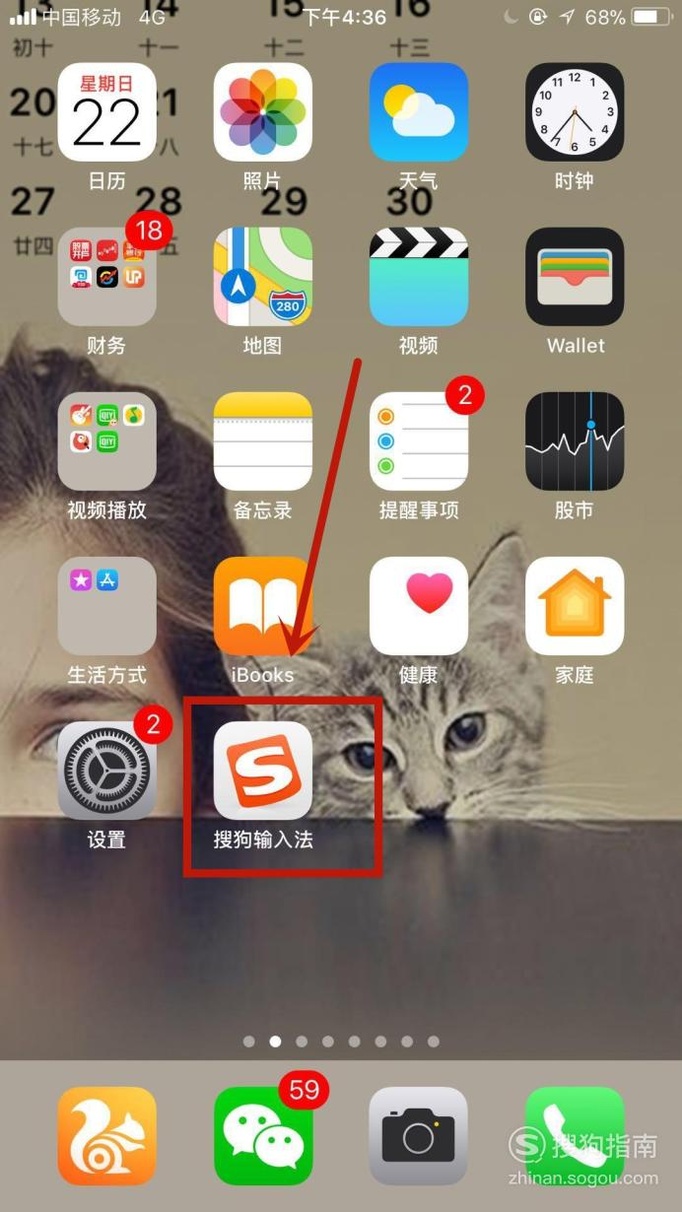
文章插图
02 然后点击“自定义皮肤”, 如下图所示 。
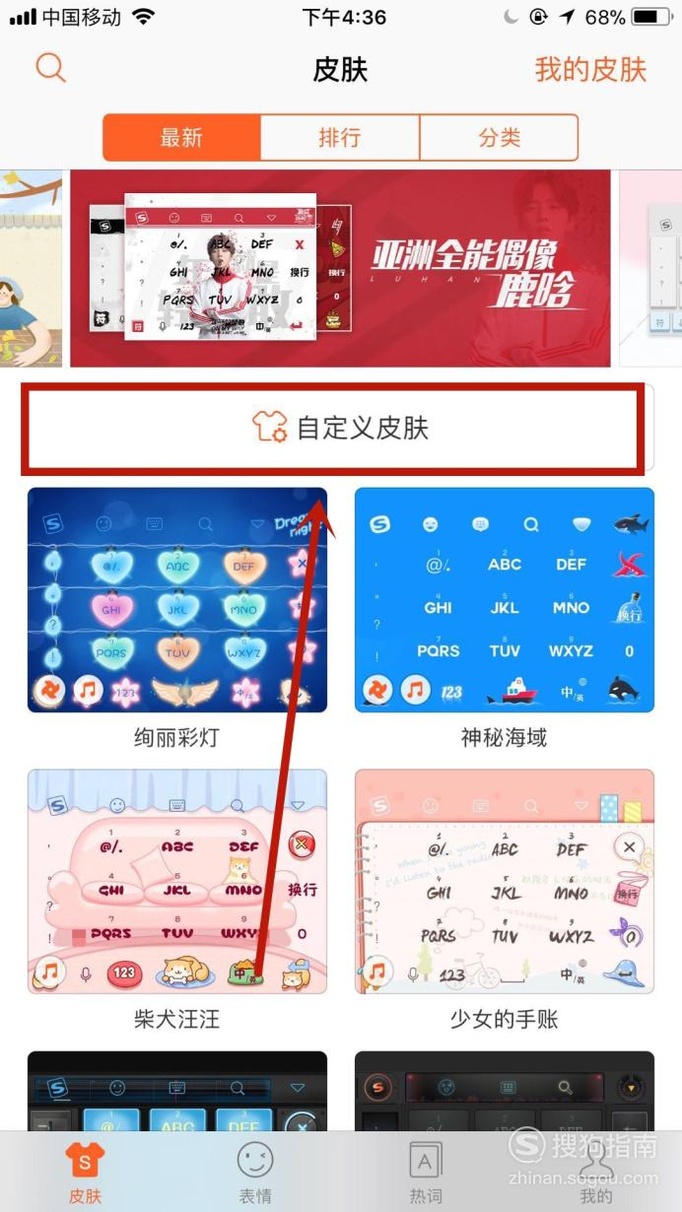
文章插图
03 接着点击“照片做皮肤”, 如下图所示 。
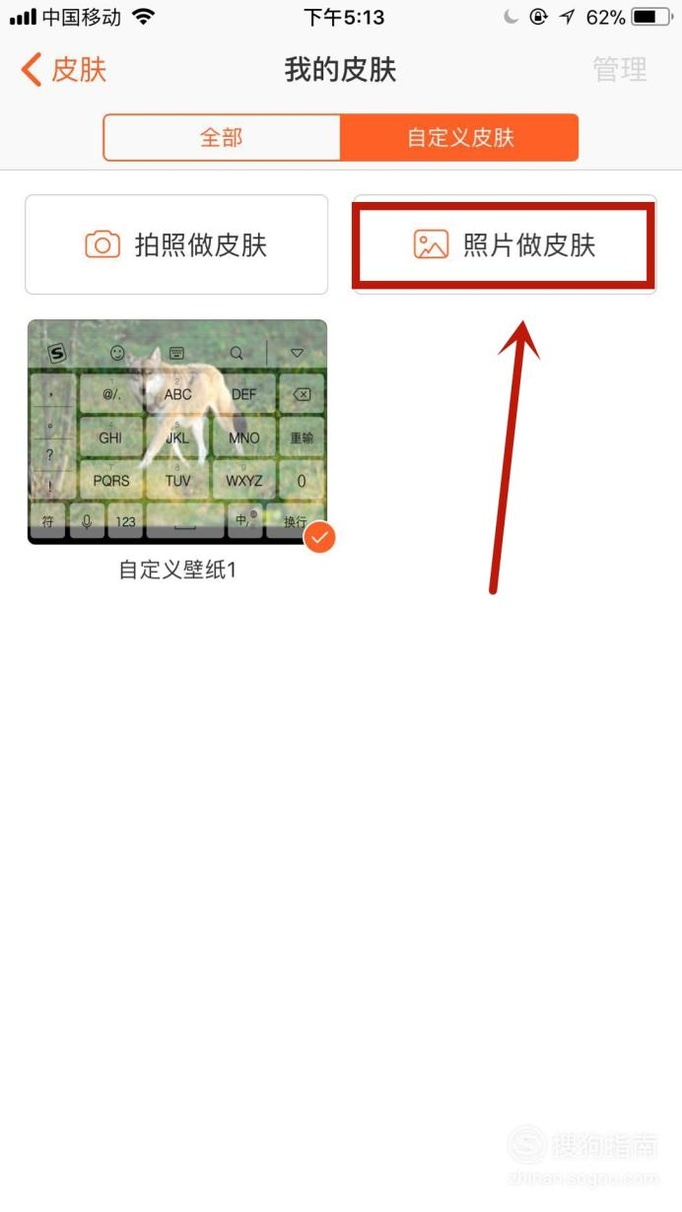
文章插图
04 然后选择你想要作为皮肤的图像, 如下图所示 。
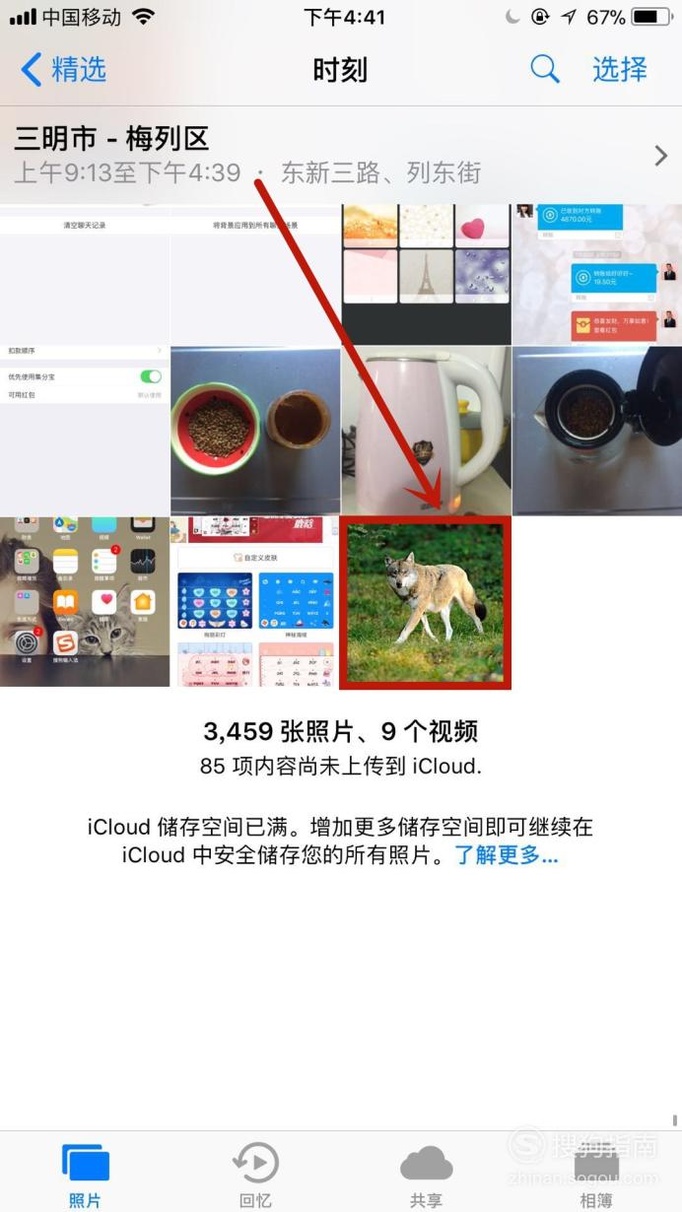
文章插图
05 【手机搜狗输入法如何自定义皮肤?】接着移动和缩放图片, 选择适合的图像作为皮肤, 如下图所示 。

文章插图
06 然后点击“下一步”, 如下图所示 。

文章插图
07 接着点击“按键”选择“按键样式”和“文字颜色”, 如下图所示 。
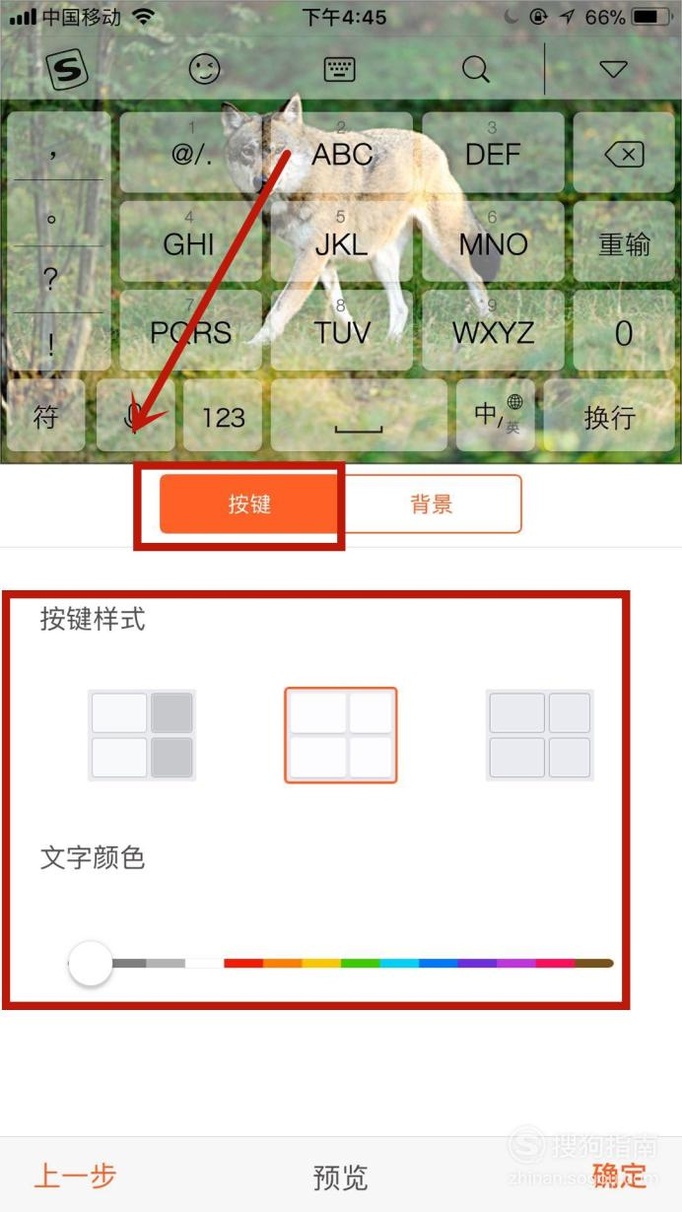
文章插图
08 然后点击“背景”设置“按键透明度”和“背景亮度”, 如下图所示 。
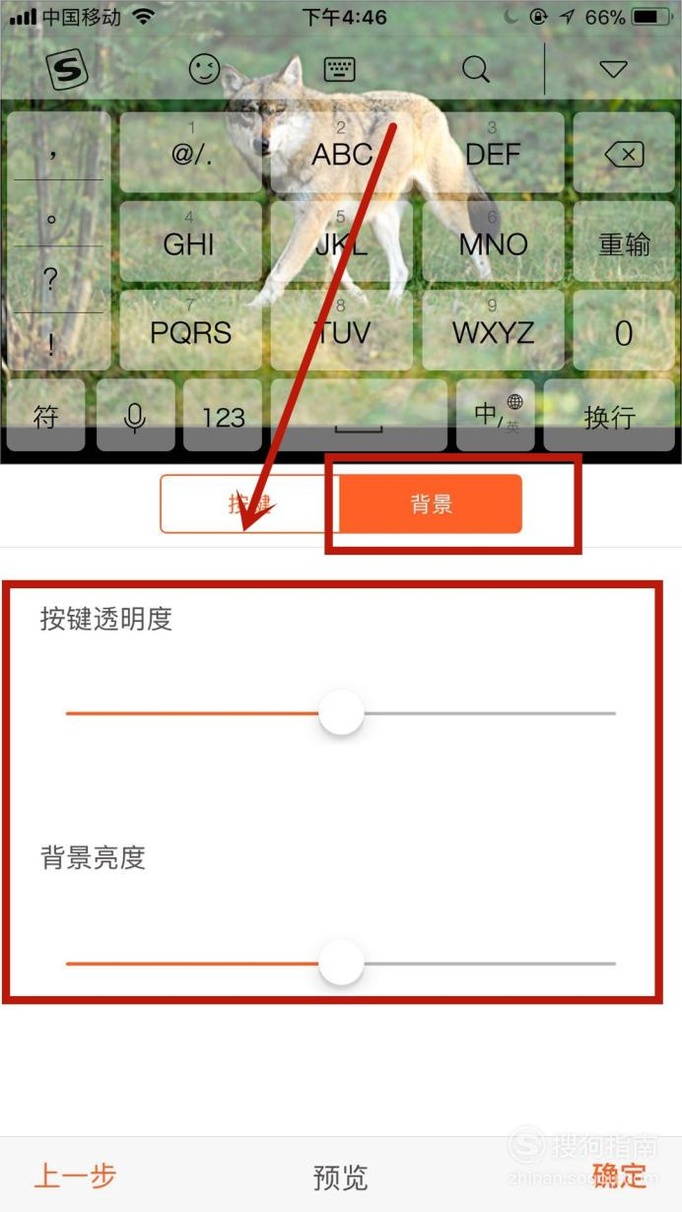
文章插图
09 接着点击“确定”, , 如下图所示 。

文章插图
10 手机搜狗输入法如何自定义皮肤设置成功 。

文章插图
以上内容就是手机搜狗输入法如何自定义皮肤?的内容啦, 希望对你有所帮助哦!
推荐阅读
- OPPO怎么解锁.OPPO手机丢失找回帐号密码.忘记屏幕锁重置OPPO图案数字指纹密码方法
- 如何开启苹果手机响铃模震动?
- 荣耀V8手机解锁码怎么用
- 苹果手机如何开启美图秀秀相机功能?
- HUAWEI 荣耀10 荣耀play GT申请激活手机.跳过绑定手机ID帐号密码解锁方法教程
- 华为麦芒6 麦芒7申请解锁帐号ID密码激活手机跳过丢失忘记绑定手机号解锁方法
- HUAWEI荣耀Play 华为畅享MAX解锁华为ID帐号密码绑定锁定清除.激活手机丢失跳过解锁方法
- 荣耀 V10 honorV10关联绑定ID华为帐号密码,激活手机解锁方法.丢失锁定锁清除找回还原教程
- vivo手机管家如何给软件搬家
- 手机怎么免费建设网站














